Fenêtre Performance audio
La fenêtre Performance audio indique la charge de traitement audio imposée au processeur et le taux de transfert du disque dur. À la lumière de ces informations, vous pouvez faire éviter les problèmes de performance pouvant survenir quand vous ajoutez des effets ou des plug-ins, par exemple.
-
Pour ouvrir la fenêtre Performance audio, sélectionnez .
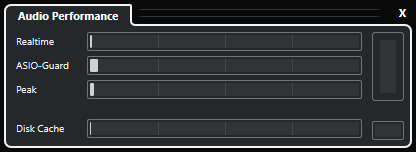
- Realtime
-
Indique la charge moyenne de tous les processus audio s’exécutant en temps réel.
- ASIO-Guard
-
Indique la charge moyenne des processus qui peuvent être prétraités.
À noterLes processus ne sont prétraités que quand l’option Activer ASIO-Guard est activée à la page Système audio de la boîte de dialogue Configuration du studio.
- Peak
-
Indique la charge de traitement du moteur audio en temps réel. Plus cette valeur est élevée, plus le risque de décrochage audio augmente.
- Surcharge du processeur
-
Le témoin de surcharge en haut à droite s’allume en cas de décrochage. Ces décrochages se produisent quand la charge de traitement dépasse 100 % et quand le moteur audio redémarre parce que des retards de traitement trop élevés ont été détectés en interne. Cela se produit, par exemple, quand la mémoire tampon de prétraitement se vide parce que la charge en temps réel est trop élevée.
Le cas échéant, essayez de réduire le nombre de modules d’égalisation (EQ), d’effets actifs et de voies audio utilisés simultanément. Vous pouvez également activer la fonction ASIO-Guard.
- Disk Cache
-
Indique la charge de transfert du disque dur.
- Surcharge du cache de disque
-
Le témoin de surcharge situé à droite du témoin de disque s’allume quand le disque dur ne transmet pas les données suffisamment rapidement.
En cas de surcharge, utilisez la fonction Désactiver les pistes sélectionnées pour réduire le nombre de pistes en lecture. Si cela ne suffit pas, il faut utiliser un disque dur plus rapide. Pour réinitialiser le témoin de surcharge, cliquez dessus. Dans la catégorie Performance audio des Raccourcis clavier, vous pouvez également assigner un raccourci clavier pour la réinitialisation de ce témoin.
Il est possible d’afficher une version simplifiée du vumètre de performance sur la palette Transport et dans la barre d’outils de la fenêtre Projet. Ces vumètres ne contiennent que le témoin de charge moyenne (Average Load) et le témoin de disque.